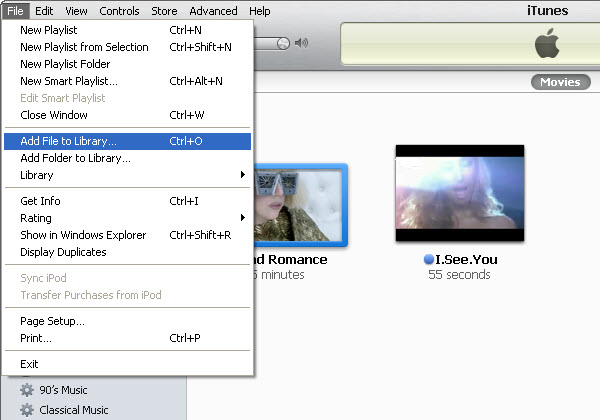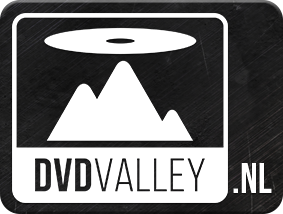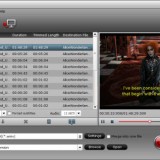Maak je dvd-collectie in 4 stappen klaar voor gebruik op je iPhone
De nieuwe iPhone 6s en iPhone 6s Plus zijn met grote en heldere schermen de ideale smartphones om met volle teugen te genieten van de beste films. Een probleem is echter wel dat de kans groot is dat je je bestaande filmcollectie waarschijnlijk niet zomaar op een iPhone kan bekijken. De resolutie van het display van de nieuwe iPhone generatie laat in elk geval wel toe de movies in full HD te kunnen bekijken.

De gemiddelde filmcollectie bestaat immers voornamelijk uit dvd´s of andere optische discs en daar kan de iPhone niet mee overweg. Gelukkig is het omzetten van dvd´s naar bestanden waar de iPhone wel mee overweg kan een stuk eenvoudiger dan het klinkt.
Stap 1: Een programma voor het converteren installeren
Voor het converteren van dvd´s naar een digitaal formaat dat de iPhone 6s kan afspelen is een PC of Mac en een speciaal conversieprogramma benodigd. Voor dvd´s zonder kopieerbeveiliging is het gratis programma Handbrake een aanrader, terwijl Pavtube DVDAid of Wonderfox DVD Video Converter goede opties zijn voor het converteren van video´s met beveiliging.
Stap 2: Plaats de dvd in de dvd-speler van je computer en selecteer het uitvoerformaat
Plaats de dvd die je wilt omzetten naar een formaat dat geschikt is voor de iPhone 6s in de dvd-drive, start het conversieprogramma en selecteer de tracks die je wilt converteren. Na het selecteren van de track is het zaak om het gewenste uitvoerformaat te selecteren. Kies hier voor het H.264 HD Video-formaat om bestanden te krijgen die via iTunes naar de iPhone gekopieerd kunnen worden.
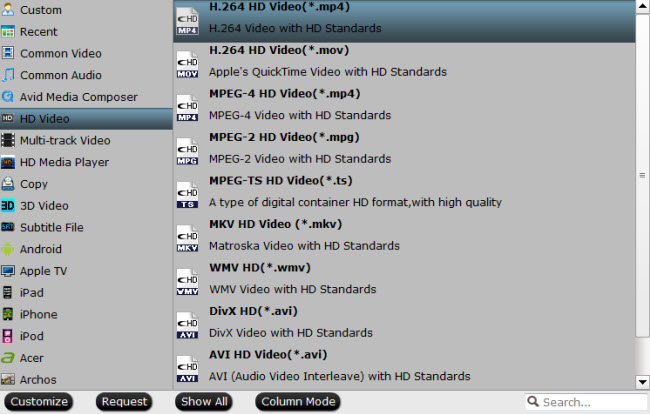
Stap 3: Pas indien gewenst nog wat specifieke parameters aan en start het converteren
Hoewel vrijwel alle conversieprogramma’s standaard alle conversieparameters vrij goed instellen, is het mogelijk om zelf nog wat aanpassingen te maken. Zo kan je bijvoorbeeld de beeld- of geluidskwaliteit verlagen om de bestandsgrootte van het filmbestand te reduceren. Nadat alle parameters naar wens zijn ingesteld, is het tijd om het conversieproces te starten en te wachten tot het programma het uitvoerbestand heeft gecreëerd.
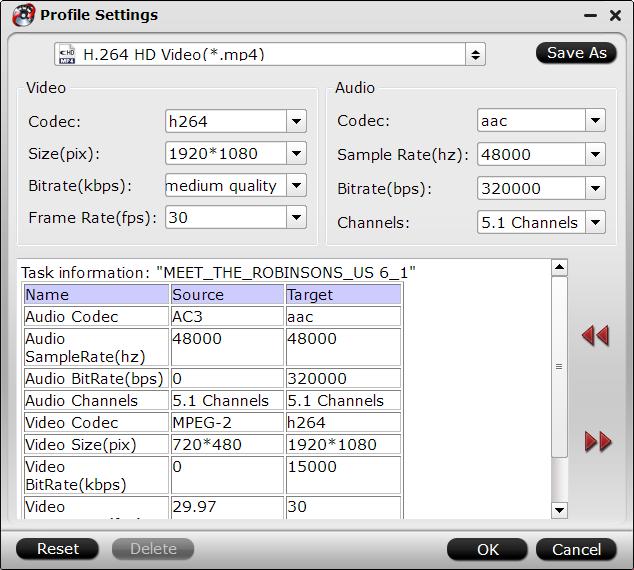
Stap 4: Kopieer het uitvoerbestand naar de iPhone
Tot slot hoef je alleen nog maar het uitvoerbestand te kopiëren naar je toestel. Dit doe je door het via iTunes toe te voegen aan je mediabibliotheek en het vervolgens via je PC of Mac te uploaden naar je iPhone. Je kunt het vervolgens met een mediaspeler op de telefoon afspelen.